Linux RTL8111/RTL8168 不能联网 / 最新版驱动安装
注: 机翻,未校对。
如何让 Realtek RTL8111/RTL8168 在 Linux 下工作
这篇文章于 2016 年 8 月在我原来的博客上发布。尽管如今 Linux 下的 RTL8111/RTL8168 网络接口的情况变得越来越稳定,但它们仍然会导致数据包丢失或网络连接不稳定等问题。
通过这个简短的指南,展示如何安装 r8168 而不是 r8169 驱动程序。如今,大多数 Linux 发行版都默认使用 r8169 驱动程序。r8168 驱动程序有时更稳定,但由于许可证限制,默认情况下未启用。本指南介绍了安装 r8168 驱动程序的两种方法。
要求
本指南假定有一个有效的网络连接。仅当无法下载包含实际 RTL8111/RTL8168 和 r8169 驱动程序的软件包时,才需要额外的网络适配器(例如,因为已经遇到大量数据包丢失 / 连接中断)。另一种方法是从另一台计算机单独下载每个软件包(r8168 驱动程序和依赖项),然后使用 U 盘传输它。但是使用 USB 以太网适配器绝对是更方便的方式。
自动方式(仅适用于 Debian 和 Ubuntu)
Debian 几年前将 r8168 驱动程序添加到他们的非自由存储库中。话虽如此,如果还没有在 Debian 安装中启用非自由存储库,那么现在就必须这样做。如果使用的是最新的 Debian 版本(在撰写本文时,最新的版本是 bookworm),必须像这样调整 /etc/apt/sources.list 文件:
deb http://deb.debian.org/debian/bookworm main contrib non-free
对于 Ubuntu,它们的非自由存储库称为 universe。在 Ubuntu 22.04 中,它很可能已经启用。可以检查 /etc/apt/sources.list,如果 * 缺少 universe* 存储库,请调整文件,使其包含如下内容:
deb http://archive.ubuntu.com/ubuntu/jammy main restricted universe
启用 non-free / universe 存储库后,可以刷新软件包列表并安装 r8168 驱动程序,如下所示:
~$ sudo apt update && sudo apt install r8168-dkms
驱动程序是针对正在运行的 Linux 内核编译的。这些软件包利用 DKMS 来执行此操作。DKMS 确保在安装 Linux 内核更新时始终重建驱动程序。根据 CPU,编译可能需要几分钟时间。编译 / 安装完成后,重新启动计算机。现在应该能够按预期使用网络接口,而不会出现任何网络问题或包丢失。还可以在命令行上检查正在使用的驱动程序:
~$ lspci -v | grep -A8 Ethernet | grep -A8 Realtek
[...]
Kernel driver in use: r8168
手动方式(适用于所有分发,不推荐)
手动方式有点复杂,我绝对不再推荐这样做。但是,如果 Linux 发行版没有以一种或另一种方式提供 r8168 驱动程序,可能会被迫走这条路。这样做的一个巨大缺点是,每次更新内核时,都必须自行重新编译驱动程序。所以请记住这一点。否则,在内核更新和系统重新启动后,网卡很可能无法工作。
为了自行编译 r8168 驱动程序,必须安装内核头文件和编译实用程序,如 gcc、make 和 configure。对于 Debian 和 Ubuntu 系统,可以像这样安装所有依赖项:
~$ sudo apt update && sudo apt install build-essentials linux-headers-$(uname -r)
下一步是下载驱动程序。Realtek 的官方主页似乎不再提供驱动程序(注:在翻译本文时,官方可用)。因此,必须在 GitHub 上使用 mtorromeo 提供的镜像。你可以像这样使用 wget 直接下载驱动程序(请务必先在 GitHub 上查看最新版本):
~$ wget https://github.com/mtorromeo/r8168/archive/refs/tags/8.052.01.tar.gz
必须确保将来启动机器时不会加载 r8169 驱动程序。以下命令可确保这一点:
~$ sudo sh -c 'echo blacklist r8169 >> /etc/modprobe.d/blockr8169.conf'
接下来,可以提取以前下载的驱动程序存档:
~$ tar xfvz r8168-8.052.01.tar.gz
通过提取驱动程序存档,有一个具有相同名称方案的新文件夹,可以将其更改为:
~$ cd r8168-8.052.01
- 注意:该数字可能会更改,具体取决于将来的驱动程序版本。因此,如果需要,请不要忘记更改版本号。*
现在在正确的目录中,终于可以开始编译驱动程序了。为此,只需输入以下命令:
~/r8168-8.052.01$ sudo ./autorun.sh
然后,应该会看到如下所示的输出:
Check old driver and unload it.
rmmod r8168
Build the module and install
At main.c:222:
- SSL error:02001002:system library:fopen:No such file or directory: bss_file.c:175
- SSL error:2006D080:BIO routines:BIO_new_file:no such file: bss_file.c:178
sign-file: certs/signing_key.pem: No such file or directory
Backup r8169.ko
rename r8169.ko to r8169.bak
DEPMOD 4.4.0-31-generic
load module r8168
Updating initramfs. Please wait.
update-initramfs: Generating /boot/initrd.img-4.4.0-31-generic
Completed.
现在可以忽略 SSL 错误。驱动程序应已成功编译并安装到系统中。驱动程序已加载,应该可以工作。
若要确保真正使用和加载驱动程序,可以使用与上述相同的命令:
~$ lspci -v | grep -A8 Ethernet | grep -A8 Realtek
[...]
Kernel driver in use: r8168
在我的旧博客上,一位名叫 Tim 的用户也提到了 ethtool,它也有同样的作用,并帮助检查是否使用了正确的驱动程序:
~$ sudo ethtool -i enp1s0
driver: r8168
version: 8.042.00-NAPI
firmware-version:
expansion-rom-version:
bus-info: 0000:07:00.0
supports-statistics: yes
supports-test: no
supports-eeprom-access: yes
supports-register-dump: yes
supports-priv-flags: no
-
注意:必须将 enp1s0 更改为网卡的设备名称。这可以是 eth0、eth1、enp2s0 等。
如果提到 r8168,则驱动程序已正确安装,现在应该能够使用网卡,而不会丢失或中断任何包。
via: How to get an Realtek RTL8111/RTL8168 working under Linux TUXBYTE FEB 07, 2024
https://tuxbyte.com/p/how-to-get-an-realtek-rtl8111rtl8168
驱动下载
-
Realtek 官方最新驱动下载()
-
GitHub - mtorromeo/r8168: Linux device driver for Realtek Ethernet controllers (unofficial mirror)
-
其他型号 r 系列老驱动下载 r8168dl/files at master・bfanger/r8168dl・GitHub
来自 csdn 博主的安装提示 :…上面的网卡信息还有 8111,但逐个试过之后只有 8168 可以用。
ubuntu20 解决网线不能联网 RTL8111/8168/8411
这种问题一般是驱动没有正确安装。
----RTL8111/8168/8411 是一块比较坑的网卡。
1、 查看网卡信息
lspci |grep Ethernet

2、 对于高版本的 Ubuntu,能直接使用命令安装驱动。下面的 r8168-dkms 需根据网卡信息修改,上面的网卡信息还有 8111,但逐个试过之后只有 8168 可以用。
sudo apt install r8168-dkms
3、 测试手动能不能加载内核模块,如果 lsmod 能够显示信息,表明模块安装成功。
sudo modprobe r8168
lsmod |grep r8168
如果手动都不能加载 r8168,那就只能手动安装驱动。
a) 官网下载
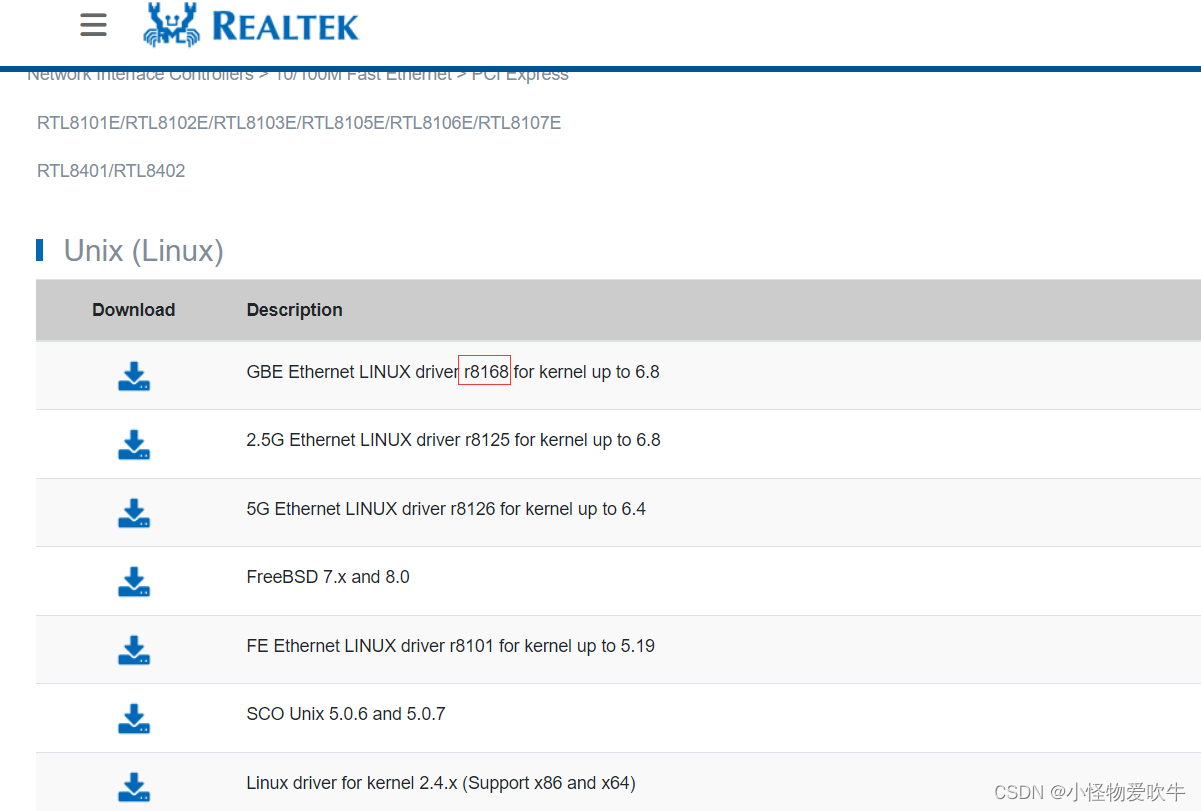
b) 解压
tar -jxvf r8168-8.053.00.tar.bz2
c) 编译安装
cd r8168-8.053.00/src
sudo make all
cd ../
sudo ./autorun.sh
4、重启电脑,看 r8168.ko 会不会被自动加载,如果重启后下面的命令没有显示信息,表明网卡内核驱动模块不能被自动加载。
lsmod |grep r8168
5、解决模块不能被自动加载的问题,系统服务的方法更安全
sudo vim /etc/systemd/system/load-r8168.service
添加如下配置
[Unit]
Description=Load r8168 module at boot
After=network.target
[Service]
Type=oneshot
ExecStart=/sbin/modprobe r8168
[Install]
WantedBy=multi-user.target
执行命令
sudo systemctl enable load-r8168.service
重启电脑,即可自动加载模块 r8168.ko
via: ubuntu20 解决网线不能联网 RTL8111/8168/8411-CSDN 博客 小怪物爱吹牛 于 2024-04-18 16:15:43
https://blog.csdn.net/naibula/article/details/137924693
原文地址:https://blog.csdn.net/u013669912/article/details/140390551
免责声明:本站文章内容转载自网络资源,如本站内容侵犯了原著者的合法权益,可联系本站删除。更多内容请关注自学内容网(zxcms.com)!
